BootMgr - це виправлення помилок

- 2832
- 190
- Mrs. Delbert D'Amore
Операційна система Microsoft Windows дуже зручна для роботи, але не позбавлена періодично виникаючих проблем та помилок. У деяких випадках, коли ОС запускається, виникають проблеми, які, на перший погляд, неможливо вирішити, оскільки ми бачимо чорний екран з якийсь напис перед нами, і жодна програма не може запустити. Помилка "BootMgr стиснута" - одна з найпоширеніших, але далеко не найгірших. Якщо, звичайно, поверхня жорсткого диска не зазнала механічного пошкодження. Давайте розберемося, як це виправити.

Методологія виправлення помилки "BootMgr стискається".
Чому виникає помилка
Якщо ви, включаючи комп'ютер, замість екрана завантаження операційної системи Windows, ви бачите повідомлення "BootMgr стиснуто. Натисніть Ctrl+alt+del, щоб перезапустити, тоді не слід панікувати.
ПОРАДА. Іноді та саму помилку можна назвати "loadmgr стиснуто. Натисніть Ctrl+alt+del, щоб перезапустити або завантажувати, відсутній.Суть цієї помилки полягає в тому, що операційна кімната автоматично стискає дані на жорсткому диску, включаючи системні файли, необхідні для завантаження ОС. Причиною стиснення зазвичай є функція, яка активується, якщо користувач забув очистити жорсткий диск. Коли він переповнений, система починає її очистити, стискаючи дані.
Важливий. Щоб уникнути появи цієї проблеми, ніколи не позначте точку "Стисніть цей диск, щоб заощадити простір" на вкладці "Властивості системного диска C".У деяких випадках проблема може виникнути через неправильні налаштування в BIOS, особливо якщо будь -які налаштування змінилися останнім часом. Також можлива несправність системи - поява певних програм або вірусів може переміщатися, а іноді пошкодити файл завантажувача. У більш рідкісних випадках, замість "BootMgr стиснуто", див. Напис "Зображення завантаження корумповане". Якщо ви бачите цю конкретну варіацію, тоді ми радимо спочатку перевірити жорсткий диск на наявність пошкодження. Тільки натиснувши комбінацію клавіш, ви не можете виправити помилку. Комп'ютер перезавантажиться, і напис з’явиться знову. Давайте дізнаємось, як це виправити.
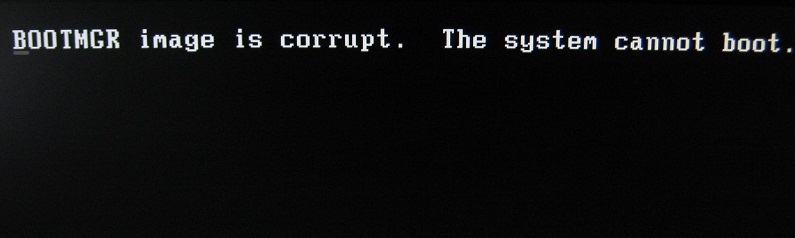
Методи корекції
Стандартна процедура відновлення системи проста і зрозуміла. За винятком одного, але: можна буде виправити цю помилку лише в тому випадку, якщо є завантажувальний диск або будь -який інший оператор з Windows. Як правило, не всі користувачі мають однаковий диск. Заміна інсталятора Windows може бути спеціальними програмами, але вони, на жаль, повинні бути на будь -якому середовищі. Диск для відновлення також підходить.
ПОРАДА. Якщо у вас немає ні одного, ні іншого, але є ПК з однаковою операційною системою, то ви можете створити диск відновлення на іншому комп'ютері та використовувати його. Ви також можете підключити жорсткий диск до іншого ПК.Припустимо, що перевізник з операційною системою вже з вами. Далі ми робимо пару простих процедур:
- Вставте диск/флеш -диск, перезавантажте комп'ютер.
- Ми дивимось на те, що відбувається:
- Якщо помилка знову вилітає, то в BIOS ми налаштували завантаження за допомогою CDROM або USB (залежно від носія) та перезавантаження знову;
- Якщо це диск відновлення, то на екрані з’явиться опція вибору мови. Виберіть мову, натисніть - з’явиться елемент "відновлення системи";
- Щоб відновити з інсталяційного диска, потрібно натиснути посилання "відновлення системи", а потім вибрати ОС для відновлення.
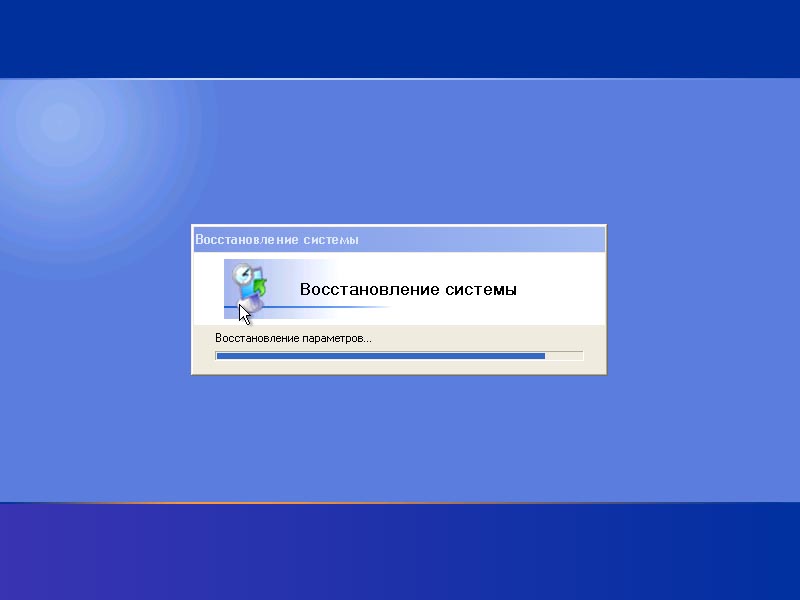
- Ми трохи чекаємо, а потім вибираємо елемент "рядок команди". У випадках, коли використовується диск відновлення, можливість вибору командного рядка як одного з методів відновлення з’явиться негайно.
- У чорному вікні ми вводимо команду:
Важливий. Вступаючи на всі команди, зверніть увагу на макет - це повинна бути англійська.З:
Натисніть Enter
Bootrac /Fixmbr
Клацніть ENTER ще раз і зачекайте, поки команда виконає - MBR буде переписаний на системному розділі жорсткого диска. Зрештою, ми вводимо іншу команду:
Bootred /Fixboot
Якщо з’являється запит на підтвердження, введіть Y та введіть.
- Ми виймаємо перевізника, залишаємо реставрацію та перезавантажте ПК. ОС вже повинна завантажуватися.
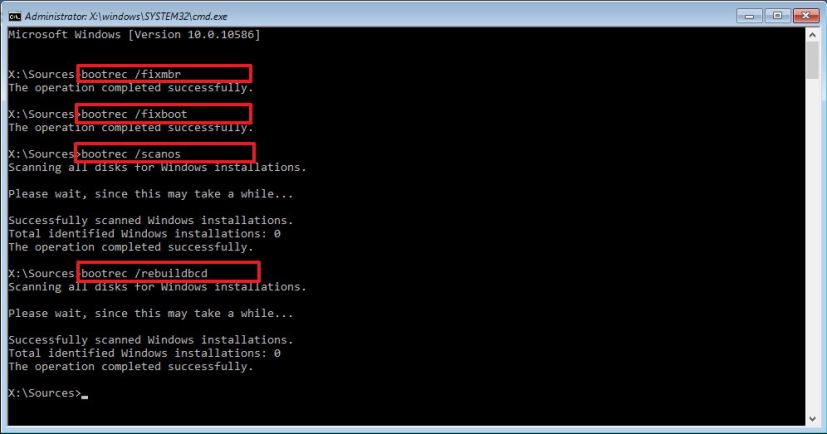
Якщо проблема виникла через неправильні налаштування в BIOS
Цей елемент підходить для тих, чиї ПК оснащені більш ніж одним жорстким диску. Трапляється, що в налаштуваннях неправильно відображається завантаження диска. Для виправлення ми робимо наступне:
- Ми натискаємо на видалення кілька разів, коли бачимо чорний фон.
- Знайдіть пріоритетний пріоритет завантаження на жорсткий диск або завантажувальний пристрій у розділах BIOS.
- Змініть королеву дисків, дотримуйтесь налаштувань (натиснувши клавішу F10).
- Перезавантажувати.
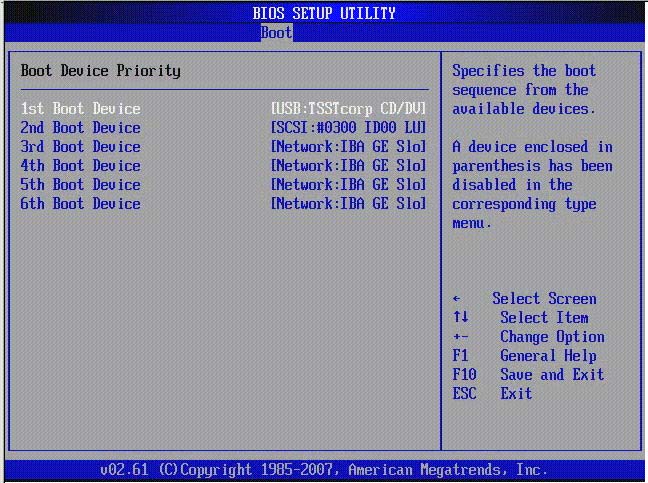
Якщо зміна жорсткого диска не допомогла, то ми відкриємо той, який був спочатку, і ми робимо висновок, що причина не в послідовності їх завантаження.
Якщо помилка з’являється через збій програмного забезпечення
У випадках, коли ваша операційна система була встановлена протягом тривалого часу і цілком може бути забита програмами "лівими" (включаючи ті, чиї джерела вам невідомий) та віруси, звичайна перевстановлення Windows допоможе. Якщо ви впевнені, що це не так, але у вас є багато важливої інформації про ваш диск C - ми намагаємось усі вищезазначені методи. Відновлення системи завершено. Щоб уникнути повторення помилки, ми рекомендуємо перейти на "мій комп'ютер", натисніть на диск за допомогою та на вкладці "Властивості", щоб видалити контрольну площу з точки "зчеплення цього диска, щоб заощадити простір". Застосовувати. Готовий!
Як бачите, виправлення цієї помилки досить просто, але не забувайте, що усунути її без диска неможливо. Якщо ви знайдете спосіб, поділіться ним у коментарях!
- « Виправлення пристрою USB над поточним статусом виявлена помилка
- Використання ноутбука як монітора для комп'ютера »

